Лесно и бързо ръководство за root достъп на Android

След като руутнете телефона си с Android, имате пълен достъп до системата и можете да стартирате много видове приложения, които изискват root достъп.
Отминаха дните, когато трябваше да чакате пет часа, докато батерията на телефона ви се зареди напълно. Съвременните смартфони с Android разполагат с удобна опция, наречена Бързо зареждане, която ви позволява да заредите напълно батерията си за по-малко от четиридесет минути. Ако бързате и искате да получите малко сок бързо, простото включване на зарядното устройство за три минути е достатъчно, за да заредите батерията си с десет процента.
За съжаление, много потребители на Android се оплакват, че бързото зареждане понякога няма да работи. Ако вече сте рестартирали терминала си, но проблемът продължава, следвайте предложенията за отстраняване на неизправности по-долу.
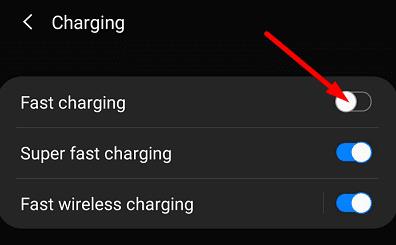
Уверете се, че функцията за бързо зареждане е активирана. Придвижете се до Настройки , докоснете Батерия , изберете Зареждане и активирайте бързото зареждане, ако е деактивирано. Ако опцията вече е активирана, изключете я и рестартирайте терминала. Изчакайте 30 секунди, включете устройството си, активирайте отново бързото зареждане и проверете резултатите. Ако проблемът продължава, изключете Wi-Fi и Bluetooth и опитайте отново.
Отидете на Система , изберете Актуализация на системата и проверете за актуализации. Инсталирайте най-новата версия на Android на вашето устройство и проверете дали проблемът е изчезнал.
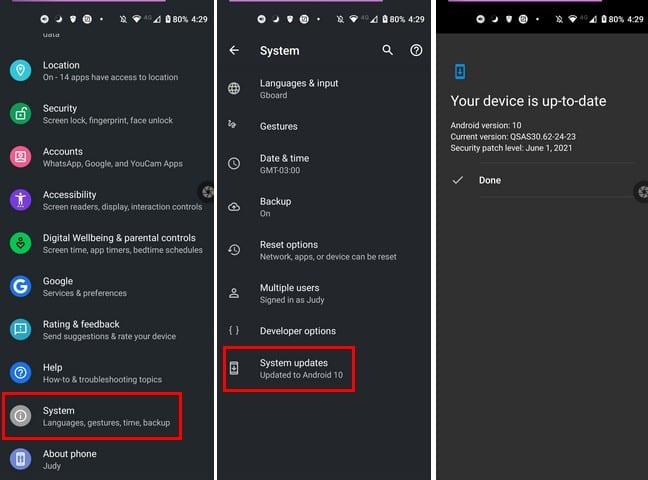
Изключете телефона си, включете зарядното устройство и проверете дали бързото зареждане работи правилно.
Бързото зареждане може да не е налично със зарядни устройства и кабели на трети страни. Използвайте адаптера и зарядното устройство, предоставени с телефона. Превключете към друг контакт и проверете дали забелязвате някакви подобрения.
Освен това визуално проверете кабела за зареждане и проверете дали е повреден или дефектен. Сменете го с оригинален кабел и проверете резултатите. След това проверете порта за зареждане на вашия терминал. Използвайте клечка за зъби или памучен тампон, за да премахнете всички частици от прах или мъх.
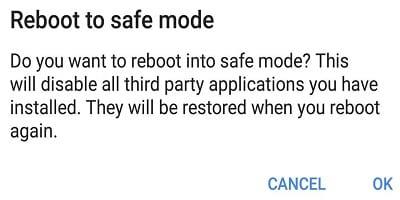
Някои от приложенията, инсталирани на вашето устройство, може да пречат на бързото зареждане или дори да блокират функцията напълно. Най-добрият начин да тествате тази хипотеза е да активирате безопасен режим на вашето устройство и да проверите дали бързото зареждане работи правилно. Ако е така, това показва, че едно от вашите приложения пречи на тази функция. Деинсталирайте всички наскоро инсталирани приложения и проверете резултатите.
Ако проблемът продължава и все още не можете да използвате бързо зареждане, отидете в оторизиран център за ремонт. Виновникът може да бъде неочакван хардуерен проблем.
Ако бързото зареждане не работи на вашия телефон с Android, уверете се, че опцията е активирана и инсталирайте най-новите актуализации на Android OS. След това проверете дали зарядното устройство, кабелът и портът за зареждане на телефона ви са дефектни. Освен това проверете дали можете да използвате бързо зареждане в безопасен режим. Едно от вашите приложения може да пречи на тази функция. Намерихте ли други начини за отстраняване на този проблем? Споделете вашите идеи в коментарите по-долу.
След като руутнете телефона си с Android, имате пълен достъп до системата и можете да стартирате много видове приложения, които изискват root достъп.
Бутоните на вашия телефон с Android не са само за регулиране на силата на звука или събуждане на екрана. С няколко прости настройки те могат да се превърнат в преки пътища за бързо заснемане на снимки, прескачане на песни, стартиране на приложения или дори активиране на функции за спешни случаи.
Ако сте забравили лаптопа си на работа и имате спешен доклад, който да изпратите на шефа си, какво трябва да направите? Да използвате смартфона си. Още по-сложно е да превърнете телефона си в компютър, за да вършите много задачи едновременно по-лесно.
Android 16 има джаджи за заключен екран, с които можете да променяте заключения екран по ваш избор, което го прави много по-полезен.
Режимът „Картина в картината“ на Android ще ви помогне да свиете видеото и да го гледате в режим „картина в картината“, гледайки видеото в друг интерфейс, за да можете да правите други неща.
Редактирането на видеоклипове на Android ще стане лесно благодарение на най-добрите приложения и софтуер за редактиране на видео, които изброяваме в тази статия. Уверете се, че ще имате красиви, вълшебни и стилни снимки, които да споделяте с приятели във Facebook или Instagram.
Android Debug Bridge (ADB) е мощен и универсален инструмент, който ви позволява да правите много неща, като например намиране на лог файлове, инсталиране и деинсталиране на приложения, прехвърляне на файлове, root и флаш персонализирани ROM-ове, както и създаване на резервни копия на устройства.
С приложения с автоматично щракване. Няма да се налага да правите много, когато играете игри, използвате приложения или задачи, налични на устройството.
Въпреки че няма магическо решение, малки промени в начина, по който зареждате, използвате и съхранявате устройството си, могат да окажат голямо влияние върху забавянето на износването на батерията.
Телефонът, който много хора обичат в момента, е OnePlus 13, защото освен превъзходен хардуер, той притежава и функция, която съществува от десетилетия: инфрачервеният сензор (IR Blaster).
Google Play е удобен, безопасен и работи добре за повечето хора. Но има цял свят от алтернативни магазини за приложения – някои предлагат откритост, други дават приоритет на поверителността, а трети са просто забавна промяна на темпото.
TWRP позволява на потребителите да запазват, инсталират, архивират и възстановяват фърмуер на своите устройства, без да се притесняват, че това ще повлияе на състоянието на устройството при руутване, флашване или инсталиране на нов фърмуер на Android устройства.
Ако смятате, че познавате добре устройството си Galaxy, Good Lock ще ви покаже колко повече може да направи.
Повечето от нас се отнасят към порта за зареждане на смартфона си така, сякаш единствената му функция е да поддържа батерията жива. Но този малък порт е много по-мощен, отколкото си мислим.
Ако сте уморени от общи съвети, които никога не работят, ето някои, които тихомълком променят начина, по който правите снимки.
Повечето деца предпочитат да играят, вместо да учат. Тези мобилни игри, които са едновременно образователни и забавни, обаче ще се харесат на малките деца.
Проверете „Дигитално благополучие“ на вашия телефон Samsung, за да видите колко време губите на телефона си през деня!
Приложението за фалшиви повиквания ви помага да създавате повиквания от собствения си телефон, за да избегнете неудобни, нежелани ситуации.
Ако наистина искате да защитите телефона си, е време да започнете да го заключвате, за да предотвратите кражба, както и да го предпазите от хакерски атаки и измами.
USB портът на вашия телефон Samsung е за нещо повече от просто зареждане. От превръщането на телефона ви в настолен компютър до захранването на други устройства, тези малко известни приложения ще променят начина, по който използвате устройството си.
След като руутнете телефона си с Android, имате пълен достъп до системата и можете да стартирате много видове приложения, които изискват root достъп.
Бутоните на вашия телефон с Android не са само за регулиране на силата на звука или събуждане на екрана. С няколко прости настройки те могат да се превърнат в преки пътища за бързо заснемане на снимки, прескачане на песни, стартиране на приложения или дори активиране на функции за спешни случаи.
Ако сте забравили лаптопа си на работа и имате спешен доклад, който да изпратите на шефа си, какво трябва да направите? Да използвате смартфона си. Още по-сложно е да превърнете телефона си в компютър, за да вършите много задачи едновременно по-лесно.
Android 16 има джаджи за заключен екран, с които можете да променяте заключения екран по ваш избор, което го прави много по-полезен.
Режимът „Картина в картината“ на Android ще ви помогне да свиете видеото и да го гледате в режим „картина в картината“, гледайки видеото в друг интерфейс, за да можете да правите други неща.
Редактирането на видеоклипове на Android ще стане лесно благодарение на най-добрите приложения и софтуер за редактиране на видео, които изброяваме в тази статия. Уверете се, че ще имате красиви, вълшебни и стилни снимки, които да споделяте с приятели във Facebook или Instagram.
Android Debug Bridge (ADB) е мощен и универсален инструмент, който ви позволява да правите много неща, като например намиране на лог файлове, инсталиране и деинсталиране на приложения, прехвърляне на файлове, root и флаш персонализирани ROM-ове, както и създаване на резервни копия на устройства.
С приложения с автоматично щракване. Няма да се налага да правите много, когато играете игри, използвате приложения или задачи, налични на устройството.
Въпреки че няма магическо решение, малки промени в начина, по който зареждате, използвате и съхранявате устройството си, могат да окажат голямо влияние върху забавянето на износването на батерията.
Телефонът, който много хора обичат в момента, е OnePlus 13, защото освен превъзходен хардуер, той притежава и функция, която съществува от десетилетия: инфрачервеният сензор (IR Blaster).
















